テクニカルライター
天野司
2006年11月
【目次】
1. はじめに
2. インストール
2.1 Becky! Internet Mailのダウンロード
2.2 インストールプログラムの実行
2.3 メール設定情報の入力
3. 迷惑メール対策ソフトのインストール
3.1 BkASPil for Becky!2のダウンロード
3.2 BkASPil for Becky!2のインストール
3.3 Becky!の設定
4. BkASPil for Becky!2プラグインの動作原理
5. BkASPil for Becky!2プラグインの設定と学習
5.1 ブラックリストを取得する
5.2 迷惑メールの自動振り分けを有効にします
5.3 単語の学習をする
5.4 誤認された迷惑メールを救い出す
5.5 迷惑メールフォルダを整理する
6. メール送信時認証を使う
7. 投稿ポートを使う
8. おわりに
1. はじめに
Becky! Internet MailはMicrosoft Windows上で動作するメールソフトです。Becky! Internet Mailは1996年に初版が公開されて以来、軽快で快適な動作ながらさまざまな機能を積極的に取り入れることで、多くのユーザーの支持を集めてきました。現在公開されているVer.2は、それまでのVer.1に対して数多くの機能を追加、さらにソフトウェアの基本構造から見直すことで、より使いやすくなっています。
さらに、従来のPOP3に代わる新しいメールサーバアクセスプロトコルであるIMAP4や、アドレス帳管理に使われるLDAPなど、新しい技術にも積極的に対応しています。今後、このページの説明でバージョン番号を指定せず単に「Becky!」と呼ぶ場合には、このVer.2系のソフトウェアを指すものとします。
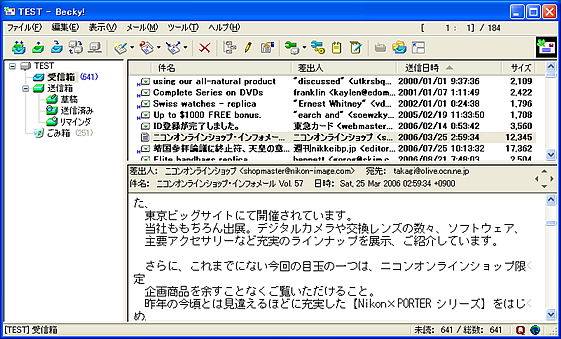 図1 Becky! Internet Mail
図1 Becky! Internet Mail
Becky!の迷惑メール対策機能ですが、Becky!本体には、迷惑メール対処だけを目的とした特定の機能は搭載されていません。もちろん、送信者名やメールの表題に特定の文字列が含まれているようなメールを自動振り分けすることはできます。これだけでもある程度の効果はありますが、とはいえ、迷惑メール対策としては必ずしも十分ではありません。
しかしBecky!には、他の外部プログラムをBecky!に組み込み、ソフトウェアの機能を強化するための「プラグイン」組み込み機能があります。このプラグインの作成方法は広く公開されているため、Becky!のプラグインソフトは数多く公開されており、それらの中には、たとえば以下に示すような迷惑メール対策プラグインが存在します。
表1 Becky!用の迷惑メール対策プラグイン(例)
| ソフト名 | 公開URL |
| BkASPil for Becky!2 | http://b2antispam.s33.xrea.com/ |
| Becky!2プラグイン 迷惑メールバスター | http://www.vector.co.jp/soft/win95/net/se334289.html |
| 深海魚フィルター | http://homepage2.nifty.com/bill-gates/ |
ここでは、これらBecky!用迷惑メール対策プラグインとして広く使われる「BkASPil for Becky!2」の設定方法について説明します。また、セキュリティ機能の強化として、Becky!において、SMTP認証や投稿(Submission)ポートを利用するための設定方法についても、解説します。
2. インストール
Becky! Internet Mailはシェアウェアですが、インストール後30日間、無料で試用することができます(詳細については、Becky! Internet Mailのホームページ を参照してください)。ダウンロードは、以下の手順で行います。
- Becky! Internet Mailのダウンロード
- インストールプログラムの実行
- メール設定情報の入力
2.1. Becky! Internet Mailのダウンロード
Becky! Internet Mailのホームページ <http://www.rimarts.co.jp/index-j.html> から、Becky!の最新版インストールファイルをダウンロードします。このページでは、自己解凍形式とZIP形式という2つのインストールファイルがダウンロードできます。どちらをダウンロードしても、インストールされるBecky!のバージョンは同一なので、ここでは、自己解凍形式をダウンロードした場合について解説します。ZIP形式をダウンロードした場合、ダウンロードしたのち、ファイルを手動で解凍し、セットアッププログラムを起動する必要があります。
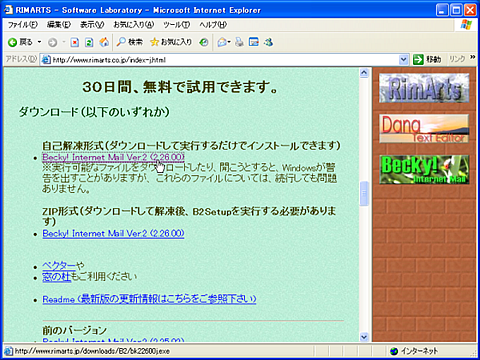
図2 Becky!をダウンロードする
2.2 インストールプログラムの実行
ダウンロードしたファイルのアイコンをダブルクリック(図3)すると、Becky!のインストールが行えます。古いバージョンのBecky!がすでにインストールされている場合でも、新しいバージョンに自動的にアップグレードすることができます。ただし、Ver.1版のBecky! Internet Mailがインストールされていて、これまでのメールボックスの内容をVer.1からVer.2系に移行したい場合には、専用の移行手続きが必要になります(移行手続きを行わずにVer.2系をインストールした場合、Ver.1とVer.2の二通りのBecky! Internet Mailがインストールされた状態となります)。Ver.1からVer.2への移行手続きの詳細については <http://www.becky-users.net/B1toB2/index.html> を参照してください。
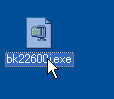 図3 Becky!のインストール
図3 Becky!のインストール
2.3 メール設定情報の入力
Becky!でのメール設定情報は、Becky!を新規インストールしたのち、最初にBecky!を起動した際に入力します。インストール後、初回起動時に設定情報の問い合わせが行われるので、必要な情報を入力してください。
Becky!におけるメール情報の設定項目は多岐にわたりますが、通常の方法でメール機能を使うだけであれば、[基本設定]のページを入力するだけで十分でしょう。
 図4 Becky!の設定情報入力
図4 Becky!の設定情報入力
3. 迷惑メール対策ソフトのインストール
本ページで紹介するBecky!用の迷惑メール対策プラグイン「BkASPil for Becky!2」は、Becky!本体とは別のページで公開されています。このため、迷惑メール対策機能を使用したい場合、Becky!の使用者自身が対策ソフトをダウンロード、インストールする必要があります。
Becky!本体とは別のソフトとはいえ、BkASPil for Becky!2はプラグインとしてBecky!の内部で動作するため、あたかもBecky!を操作しているかのように、自然に操作することができます。また、後述しますが、BkASPil for Becky!2は、他の迷惑メール対策ソフトには類を見ないユニークな方法を用いて迷惑メール判定を行うため、高い確率で迷惑メールかどうかの判定が行えます。Becky!を使用する場合にはぜひとも利用したいプラグインソフトのひとつです。
BkASPil for Becky!2のインストールは以下の手順で行います。
- BkASPil for Becky!2のダウンロード
- BkASPil for Becky!2のインストール
- Becky! Internet Mailでのプラグイン登録
3.1 BkASPil for Becky!2のダウンロード
BkASPil for Becky!2を使うには、最初にプラグインモジュールをインストールしておくことが必要です。BkASPil for Becky!2のダウンロードページ <http://b2antispam.s33.xrea.com/download/index.html> から、最新バージョンのインストールプログラムをダウンロードします。最新バージョンがいくつであるかは、ダウンロードページの冒頭に表示されています。
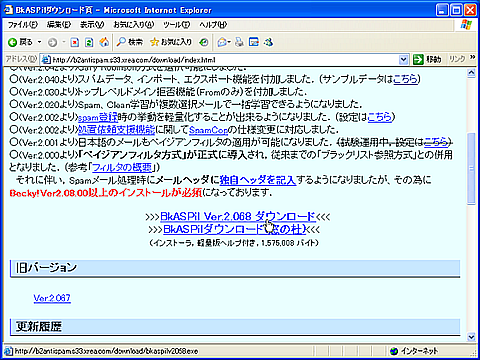 図5 BkASPil for Becky!2をダウンロードする
図5 BkASPil for Becky!2をダウンロードする
3.2 BkASPil for Becky!2のインストール
BkASPil for Becky!2は、実行可能なEXEファイル形式として提供されています。このため、ダウンロードしたファイルのアイコンをダブルクリックすると、インストールプログラムが起動します。
BkASPil for Becky!2のインストール時には、Becky!をあらかじめ終了させておくことが必要です。Becky!が動作しているときにインストーラを起動すると、Becky!を終了させるかどうかの問い合わせが行われるので[はい]を選択してください。
ここで[はい]を選択すると、Becky!が自動的に終了し、続いてBkASPil for Becky!2のインストールプログラムが起動します。
 図6 Becky!を終了させるかどうかの問い合わせ
図6 Becky!を終了させるかどうかの問い合わせ
インストール中には、いくつかの質問が表示されます。Becky!を標準の状態でセットアップしている場合、これらは特に変更する必要はありませんから、すべての画面で[はい]または[次へ]を選択してください。
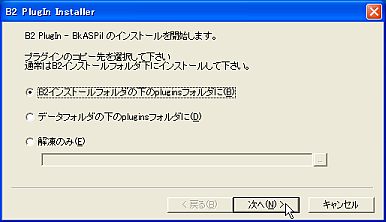 図7 BkASPil for Becky!2のインストール
図7 BkASPil for Becky!2のインストール
3.3 Becky!の設定
インストールしたBkASPil for Becky!2を実際に使用するには、Becky!上でBkASPil for Becky!2をプラグインとして実行することを許可する(ロードする)必要があります。
Becky!は、起動時に新たなプラグインが発見されると、そのプラグインを利用するかどうかの問い合わせダイアログを表示します。BkASPil for Becky!2をインストールした直後には、図8のようなダイアログが表示されますので、ここでは必ず[はい]を選択してください。
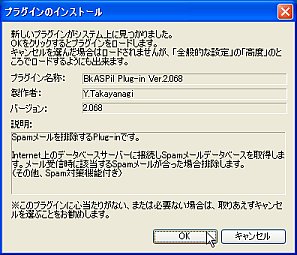 図8 BkASPil for Becky!2のプラグイン組み込みを許可する
図8 BkASPil for Becky!2のプラグイン組み込みを許可する
正常に組み込みが行われると、次のようなダイアログが表示されますから、ここでさらに[はい]を選択します。
 図9 BkASPil for Becky!2の組み込みが正常に行われた場合のダイアログ
図9 BkASPil for Becky!2の組み込みが正常に行われた場合のダイアログ
4. BkASPil for Becky!2プラグインの動作原理
Becky!にBkASPil for Becky!2プラグインを組み込んだだけでは、BkASPil for Becky!2のプラグインの迷惑メールフィルタ機能はまだ動作していない状態にあります。そこで、プラグインのインストールが終了したら次に迷惑メールフィルタ機能が有効になるよう、BkASPil for Becky!2プラグインの設定を変更する必要があります。
ここで、設定を変更するまえに、BkASPil for Becky!2プラグインがどのようにして迷惑メールを判定するかについて簡単に説明しましょう。これを理解すれば、次の手順で、なぜそうした操作が必要となるかが理解できるはずです。
BkASPil for Becky!2では、大きくわけて以下の2つの方法で、迷惑メールを判定します。
- ブラックリストによるメールサーバ判定
- ベイジアンフィルタによる、メール本文の判定
このうち、ブラックリストによるメールサーバ判定機能が、BkASPil for Becky!2のユニークなポイントです。
ここでいうブラックリストとは、迷惑メールを送ってくるサーバのIPアドレス一覧のことを言います。通常、迷惑メールは非常に多くの人に対して同時に送られるため、ある人に送られたメールが迷惑メールであった場合、他の人にも、同じサーバから迷惑メールが送られている場合が多いものです。逆に言えば、誰かが迷惑メールだと判定したメールと同じサーバーから送られたメールは、迷惑メールである可能性が非常に高いと言えます。
BkASPil for Becky!2ではこの考えに基づき、誰かが「迷惑メールである」として登録したメールサーバのIPアドレスを蓄積し、その情報を参考にすることで、他の人の迷惑メールサーバ判定がやりやすくなるようにする仕組みです。つまり、多くの人が迷惑に感じたメールは、より迷惑メールであると判定される可能性があがるわけです。
この仕組みをうまく利用するには、同じソフトを使っているユーザーがある程度必要となるのですが、ユーザー数が非常に多いBecky!ならば、こうした仕組みもうまく動作するというわけです。
一方、ベイジアンフィルタによる判定方法は、メールの本文を参照して、それが迷惑メールであるかどうかを判断する方法です。この方式自体は他のソフトでも使われているのですが、BkASPil for Becky!2の場合、迷惑メールっぽいメールを判定するほか、迷惑メールではない可能性が高いメールも判定する点が特徴です。
どちらの判定方法でも、効果的にフィルタ機能を動作させるためには、利用者自身が、届いたメールについて必要なメールであるか迷惑メールであるかを判断し、BkASPil for Becky!2に指示してあげる必要があります。この手順を「学習」と呼びます。
この学習の手順は、一見面倒に思えますが、迷惑メールを効果的に判断させるためにはどうしても必要な手順です。またブラックリストを充実させることは、自分だけではなく、他の人のためにもなります。BkASPil for Becky!2を効果的に利用するため、積極的に学習を進めていくとよいでしょう。
5. BkASPil for Becky!2プラグインの設定と学習
BkASPil for Becky!2プラグインの動作原理がある程度理解できたら、設定に入ります。
BkASPil for Becky!2が正常に組み込まれていれば、迷惑メール振り分け機能はすでに動作可能な状態になっています。ただしこの時点ではまだ、ブラックリストの取得は行われていませんし、ベイジアンフィルタで使用する単語の学習も行われていません。
以下の手順でブラックリストの取得を行い、さらに、フィルタの学習を進めて行けば、しばらくすると効果的に迷惑メールの振り分けができるようになります。
5.1 ブラックリストを取得する
Becky!の画面から、メニューの[ツール(T)]→[プラグインの設定(U)]→[BkASPil Plug-in Ver.2.xxx]をを選択します。オプションダイアログが表示されます。[設定]タブが選択されている状態で、以下のように情報を入力します。
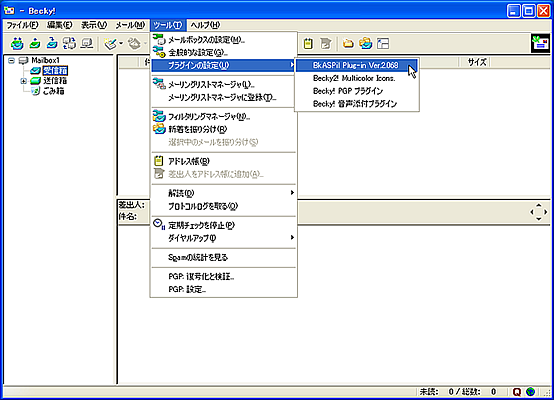 図10 BkASPil for Becky!2設定画面の呼び出し
図10 BkASPil for Becky!2設定画面の呼び出し
- 「定期的にListを取得する」のチェックボックスをクリックし、チェックされた状態とします。更新する間隔は標準の「10分」のままでかまいません。
- これまで「定期的にListを取得する」のチェックが入っていなかった場合には、ここで[今すぐ更新]のボタンをクリックします
 図11 BkASPil for Becky!2で、メールサーバーブラックリストを取得する
図11 BkASPil for Becky!2で、メールサーバーブラックリストを取得する
5.2 迷惑メールの自動振り分けを有効にします
5.1の手順と同じく、Becky!の画面から、メニューの[ツール(T)]→[プラグインの設定(U)]→[BkASPil Plug-in Ver.2.xxx]をを選択します。[設定]タブが選択されている状態で、以下のように情報を入力します。5.1の手順と続けて作業を行う場合には、ダイアログを閉じずにそのまま続けてかまいません。
- 「SpamFilter機能を使用しない」にチェックが入っていないことを確認してください。ここがチェックされていると、迷惑メールフィルタが動作しません。
- 「Bayesianフィルタを使用する」にチェックが入っていることを確認してください。ここがチェックされていると、ベイジアンフィルタによる本文検査が行われます。
- 「Spam該当メールの処置」欄には、迷惑メールをどこに振り分けるかを指定します。通常は「ごみ箱行き」でかまいません。また迷惑メールだけを特定のフォルダに集めたい場合には、「フォルダを選択」にチェックしたうえで、移動先のフォルダを指定してください。
 図12 BkASPil for Becky!2で、迷惑メールの自動振り分けを有効にする
図12 BkASPil for Becky!2で、迷惑メールの自動振り分けを有効にする
5.3 単語の学習をする
受信箱(または他のフォルダ)内にある受信メール一覧の中から、迷惑メールに指定したいメールをクリックし、選択した状態にします。次に、[メール(M)]→[Spamメールとして登録&学習する(G)]を選択します。
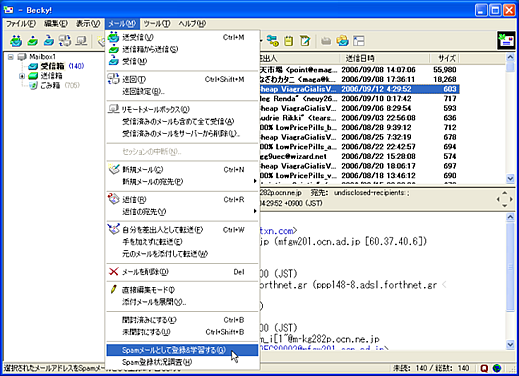 図13 選択したメールをSpamとして登録/学習する
図13 選択したメールをSpamとして登録/学習する
この手順では、選択したメールを送信したメールサーバのIPアドレスを、インターネット上にあるブラックリストサーバに登録する作業と、選択したメール本文に含まれる単語をベイジアンフィルタに登録する、双方の作業が同時に行われます。
これにより、いま選択した迷惑メールのメールサーバIPアドレスが他のユーザーからも参照できるようになり、他の多くの人の手助けとなります。一方、メールに含まれる単語は、いま使っているパソコン内のデータベースに登録されます。これにより、次回以降、同じ単語を含むメールは迷惑メールと判断されやすくなります。
この手順を実行すると、メールサーバのIPアドレスをブラックリストサーバに送信してよいかどうかの問い合わせが行われるので、[はい(Y)]を選択してください。作業が終わると、選択したメールは迷惑メールとして自動的にごみ箱(または登録した転送先)に振り分けられます。
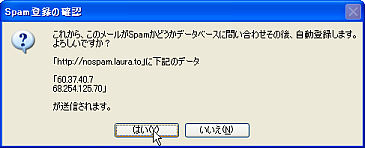 図14 メールのアドレスをブラックリストサーバに登録してよいかどうか確認される
図14 メールのアドレスをブラックリストサーバに登録してよいかどうか確認される
なお、BkASPil for Becky!2では、ベイジアンフィルタにより迷惑メールの判定を行えるようになるまでには、ある程度、迷惑メールの学習を行うことが必要です。学習数が少ない間はブラックリストによる判定のみとなるため、はじめのうちは、できるだけこまめに学習作業を行うようにしてください。
5.4 誤認された迷惑メールを救い出す
BkASPil for Becky!2を導入すると、ブラックリストに登録されたサーバを経由したメールや、ベイジアンフィルタにより判定された迷惑メールは自動的にごみ箱フォルダに振り分けられるようになります。ただ、いずれの方法であっても、常に完璧に迷惑メールの判定が行われるとは限りません。迷惑メールであるにもかかわらず通常メールと判定されたり、ごく稀に、必要なメールであるにもかかわらず迷惑メールと判定されてしまうこともあります。
前者の場合大きな問題はありませんが、後者の場合、ごみ箱に振り分けられた迷惑メールの中から必要なメールを探し出し、これを通常メールとして「救い出す」必要があります。この作業は、以下のような手順で行います。
- ごみ箱フォルダ(迷惑メール転送先を独自に指定している場合は、そのフォルダ)を開きます。
- 迷惑メール判定を解除したいメールを選択し、右クリックメニューから[プラグインのSpam判定を訂正する(Z)]を選択します。
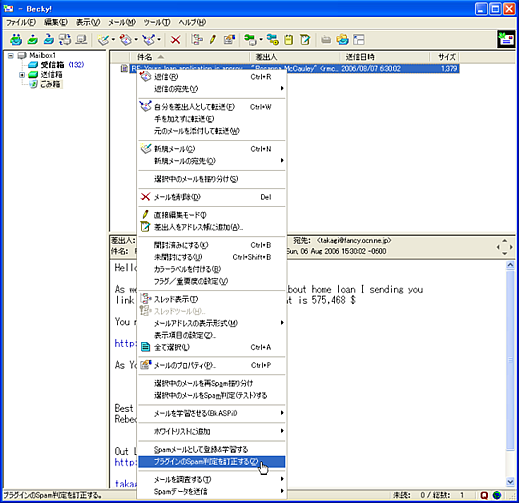 図15 メールのSpam判定を訂正する
図15 メールのSpam判定を訂正する
- 確認のダイアログが表示されるので[OK]をクリックします。
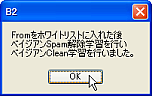 図16 Spam判定を訂正した場合の確認
図16 Spam判定を訂正した場合の確認
注意してほしいのは、この作業を行っても、選んだメールは自動的に受信フォルダに戻されるわけではないという点です。メールを保存しておく必要がある場合、ごみ箱フォルダから、他のフォルダへメールを移しておきましょう。
また、この作業を行うことで、メールの送信者(From:)アドレスは、自動的にホワイトリスト(迷惑メールと判定されなくするリスト)に登録されます。このため、次回以降、同じ送信者から送られたメールが迷惑メールと判定されることはなくなります。
さらに、メールに含まれる単語類は、ベイジアンフィルタのCleanリストに登録されます。このCleanリストとは、これらの単語を含むメールを迷惑メールと判定されづらくするリストのことです。
5.5 迷惑メールフォルダを整理する
BkASPil for Becky!2をしばらく使っていると、迷惑メールと判定されたメールにより、ごみ箱フォルダに多くのメールがたまってきます。このため、定期的にごみ箱フォルダ内のメールを削除してください。[ごみ箱]アイコンを右クリックして、メニューから[ごみ箱を空にする]を選択すると、ごみ箱内のメールが削除できます。
ただし、5.4の手順で説明したように、万が一迷惑メールの誤判定が発生した場合に備え、ごみ箱を空にする前に必ず、迷惑メールと誤判定されたメールが無いかどうかを確認してください。
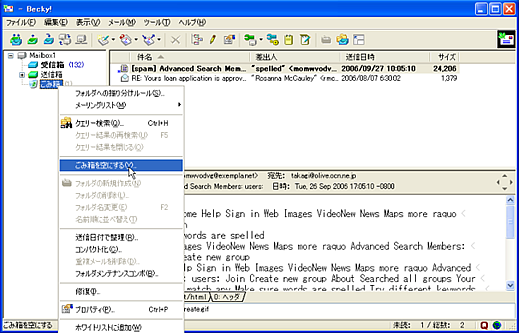 図17 ごみ箱フォルダを空にして、迷惑メールを整理
図17 ごみ箱フォルダを空にして、迷惑メールを整理
6. メール送信時認証を使う
Becky!では、メールを送信する際の認証機能として、次の2つの機能に対応します。
- POP Before SMTP
- SMTP認証
POP Before SMTPとは、メールを送る直前にPOPによりメールを読み込むことで送信者を認証する仕組みのことです。プロバイダがこの機能に対応している場合、Becky!では、POP Before SMTPを指定しておく必要があります。
一方、SMTP認証は、メールを送る際にユーザーIDとパスワードとをサーバに贈ることで認証を送る仕組みのことを指します。この機能を使うためには、お使いのプロバイダがSMTP認証に対応していることが必要となるほか、Becky!で「SMTP認証を使う」よう設定しておくことが必要となります。
Becky!で、POP Before SMTPやSMTP認証を使用するには、以下の手順で設定します。
- Becky!のメニューから、[ツール(T)]→[メールボックスの設定(M)]を選択します。
- メールボックスの設定画面が表示されるので、[詳細設定]タブを選択します。
- お使いのメールサーバーがPOP Before SMTPを必要としている場合[POP Before SMTPを使用する]にチェックをします。その下に表示されている[300ミリ秒待つ]の入力欄は標準のままで問題ありません。
- お使いのメールサーバが、SMTP認証を使用する場合、SMTP認証にチェックをし、[ユーザーID(U)]と[パスワード(O)]を入力します。ユーザー名とパスワードはお使いのプロバイダに指定されたものを入力してください。[CRAM-MD5][LOGIN][PLAIN]の各入力欄は、お使いのプロバイダにあわせて設定しますが、よくわからない場合には3つともチェックをしておけば問題ありません。
 図18 詳細設定画面から、POP Before SMTPやSMTP認証を使う
図18 詳細設定画面から、POP Before SMTPやSMTP認証を使う
- 入力が終了したら[OK]ボタンにより、[メールボックスの設定]画面を閉じます。
- 以上で入力は終了です。テスト用にメールを送信して、正常に送信が行えることを確認してください。
7. 投稿ポートを使う
お使いのプロバイダによっては、メールを送信する人が正規のユーザーであるかどうかを認証するため、通常のメール送信時に使用するポート(25番)ではなく、メール投稿専用の投稿ポート(Submission Port)を利用する場合があります。この機能を使用するプロバイダでは、メール送信時のポートとして、プロバイダから指定された専用のポート番号(通常は587番です)をメールソフトに指定する必要があります。
また投稿ポートを使用する場合、SMTP認証と併用されます。投稿ポートの設定を行う場合、前節で指定したSMTP認証もあわせて行ってください。
Becky!で投稿ポートを使用するには、以下の手順で行います。
- Becky!のメニューから、[ツール(T)]→[メールボックスの設定(M)]を選択します。
- メールボックスの設定画面が表示されるので、[詳細設定]タブを選択します。
- [サーバーのポート番号][SMTP]欄にプロバイダから指定されたポート番号(通常は587)を入力します。
 図19 投稿ポートを使う
図19 投稿ポートを使う
- 前節に示したように、投稿ポートの設定ではSMTP認証も併用されます。[SMTP認証]にチェックマークをつけたうえで、[ユーザ名]と[パスワード]を入力します。ユーザー名とパスワードはお使いのプロバイダに指定されたものを入力してください。
- 入力が終了したら[OK]ボタンにより、[メールボックスの設定]画面を閉じます。
- 以上で入力は終了です。テスト用にメールを送信して、正常に送信が行えることを確認してください。
8. おわりに
BkASPil for Becky!2の迷惑メール判定機能のうち、特に、メール送信サーバのブラックリストを使用して判定をする機能は、ユーザー同士が情報を共有しあって迷惑メールかどうかを判断する非常にユニークな機能です。これを使えば、単語学習が不十分な状態であっても迷惑メールを的確に判定することができ、非常に効果の高い方式といえるでしょう。特に最近の迷惑メールは、一度に大量のあて先に送られることが多いため、認識率も高まります。
一方、この方式は、誰かが「迷惑メール」を登録しなければ意味を成さなくなります。つまり、ユーザー同士の相互協力が不可欠であり、多くの人が積極的に利用していくことが必要とされる方式といえるでしょう。
幸い、Becky! Internet Mailや、そのプラグインであるBkASPil for Becky!2は、極めて多くの人が利用しているソフトウェアであり、この点ではかなり上手に機能している状態にあります。もしあなたが、メールソフトとしてBecky! Internet Mailに興味を持っているのであれば、ぜひとも、BkASPil for Becky!2プラグインも利用してみてください。



